Contenu :
Utilitaire USRobotics SureConnect ADSL Ethernet
Onglet
Monitor
(Contrôle)
Onglet Test
Onglets
Configuration
et
About (À propos de)
Onglet
Upgrade
(Mise
à niveau)
Désinstallation
du modem et du logiciel
Guide de l'utilisateur pour le modem U.S. Robotics SureConnect ADSL Ethernet Modem
Windows 95, 98, 2000, Me, XP, NT 4.0 ou version ultérieure, Mac et Linux
Utilitaire USRobotics SureConnect ADSL
![]() L'utilitaire
USRobotics SureConnect ADSL affiche des informations sur la connexion
ADSL et vous aidera à résoudre les problèmes concernant
le modem ou la connexion.
L'utilitaire
USRobotics SureConnect ADSL affiche des informations sur la connexion
ADSL et vous aidera à résoudre les problèmes concernant
le modem ou la connexion.
Pour afficher l'utilitaire USRobotics SureConnect ADSL, cliquez sur l'icône d'utilitaire USRobotics SureConnect ADSL située dans la barre des tâches, dans le coin inférieur droit de votre écran.
![]()
Exécution d'un test
Pour effectuer un test sur le modem, ouvrez l'utilitaire USRobotics SureConnect ADSL et accédez à l'onglet Test. Cliquez sur le bouton Test pour que l'utilitaire vérifie l'état du modem. Il vérifiera également la connexion à la compagnie de téléphone et à Internet. Si l'un de ces tests échoue, suivez les instructions à l'écran qui vous aideront à identifier et à résoudre le problème.
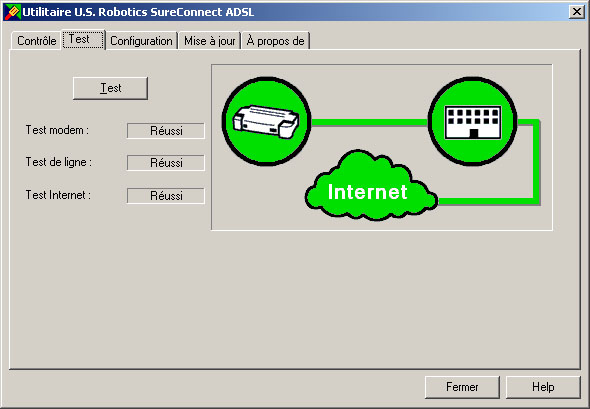
Verrouillage SureConnection
![]() Le verrouillage SureConnection se trouve à l'onglet Monitor (Contrôle)
de l'utilitaire USRobotics SureConnect ADSL. Vous pouvez également
y accéder par le biais du menu SureConnect. Cliquez avec le bouton
droit de la souris sur l'icône située dans la barre des tâches,
dans le coin inférieur droit de votre écran et sélectionnez
Lock (Verrouiller). Le verrouillage vous permet d'interrompre le trafic
des données vers et à partir de votre ordinateur lorsque
vous êtes absent ou que vous ne naviguez pas activement sur Internet.
Pour une plus grande protection, le verrouillage peut être protégé
par un mot de passe.
Le verrouillage SureConnection se trouve à l'onglet Monitor (Contrôle)
de l'utilitaire USRobotics SureConnect ADSL. Vous pouvez également
y accéder par le biais du menu SureConnect. Cliquez avec le bouton
droit de la souris sur l'icône située dans la barre des tâches,
dans le coin inférieur droit de votre écran et sélectionnez
Lock (Verrouiller). Le verrouillage vous permet d'interrompre le trafic
des données vers et à partir de votre ordinateur lorsque
vous êtes absent ou que vous ne naviguez pas activement sur Internet.
Pour une plus grande protection, le verrouillage peut être protégé
par un mot de passe.
Vous pouvez obtenir plus d'informations sur l'utilitaire USRobotics SureConnect ADSL en cliquant sur le bouton Help (Aide) situé dans l'utilitaire.
Test de modem
Échec du test par le pilote :
L'ordinateur est incapable de communiquer avec le modem. Assurez-vous que le câble USB est bien branché à un port USB de l'ordinateur et au port USB du modem. Si le test de modem continue d'échouer, essayez de brancher le câble USB dans un autre port USB de l'ordinateur, car il se peut que le port actuel ne soit pas un port USB actif.
Si le test de modem échoue encore, il vous faudra désinstaller et réinstaller les pilotes du périphérique. Reportez-vous au guide d'installation livré avec le modem pour consulter les instructions de désinstallation du modem.
Échec du test par le modem :
Le test d'auto-vérification du modem a échoué. Débranchez le câble USB de votre modem, puis rebranchez-le. Si le test de modem échoue encore, contactez votre FSI pour vérifier l'état de fonctionnement du modem.
Ethernet non connecté
L'ordinateur est incapable de communiquer avec le modem. Vérifiez que le câble Ethernet (RJ-45) est correctement branché au port Ethernet de votre ordinateur et au port ENET situé à l'arrière de votre modem.
Échec du modem
Le test d'auto-vérification du modem a échoué. Débranchez le câble Ethernet de votre modem puis rebranchez-le. Si le test de modem échoue encore, contactez votre FSI pour vérifier l'état de fonctionnement du modem.
Le modem n'est pas connecté à l'ordinateur. Branchez le modem à l'ordinateur en utilisant un câble USB ou un câble Ethernet (RJ-45) et recommencez le test.
Test de ligne
Échec du test DSLAM (test de connexion au central) :
En démarrant, le modem a été incapable de communiquer avec la compagnie de téléphone. En termes techniques, le modem n'a pas pu confirmer une connexion physique au multiplexeur d'accès DSL (DSLAM) situé au central de la compagnie de téléphone. Assurez-vous que le cordon téléphonique est bien branché au modem et à une prise téléphonique murale active. S'il y a un microfiltre sur la ligne téléphonique à laquelle le modem est branché, enlevez-le.
Si le test de ligne continue d'échouer, réinitialisez la ligne téléphonique en débranchant tous les périphériques utilisant ce numéro de téléphone de leurs prises téléphoniques murales respectives. Une fois débranchés, rebranchez-les un par un. Si cette solution ne résout pas le problème, appelez la compagnie de téléphone et demandez-lui de vérifier que l'installation électrique externe de votre ligne téléphonique n'est pas endommagée.
Test de connexion Internet
Échec du test de communication de passerelle :
Le modem transmet des données au multiplexeur d'accès DSL (DSLAM), mais le routeur est incapable d'acheminer les données. Lorsque vous avez créé un compte auprès du FSI, vous avez dû recevoir un logiciel à installer ou un accès commuté, un nom d'utilisateur et un mot de passe. Installez maintenant le logiciel. Si l'on ne vous en a pas donné, reportez-vous au guide d'installation rapide pour obtenir des instructions sur le mode d'établissement d'une connexion commutée. Contactez votre FSI pour confirmer que vos paramètres de VCI/VPI, de mode d'encapsulage et de modulation sont corrects. Si ces paramètres sont incorrects, vous devez modifier votre installation. Vous trouverez dans le guide d'installation rapide fourni avec votre modem des instructions pour configurer les paramètres du modem. Si vous utilisez un pare-feu, vérifiez que l'utilitaire SureConnect a la permission d'accéder à Internet.
Échec du test de connexion Internet :
Votre modem a pu se connecter à la compagnie de téléphone, mais n'a pas pu joindre votre fournisseur de services Internet (FSI). Il se peut qu'il y ait un problème de connexion au DNS (Domain Name Service) entretenu par votre fournisseur de services Internet. Essayez de mettre fin à la connexion commutée et de recomposer le numéro. Si le test continue d'échouer, appelez votre FSI pour obtenir de l'aide. Si vous utilisez un pare-feu, vérifiez que l'utilitaire SureConnect a la permission d'accéder à Internet.
